
Excel是我们常用的办公软件,有时候会取表中一些数据的平均值,那怎么办呢?下面小编带来了在excel中使用函数计算平均值的设置方法,希望对大家有所帮助。
excel中使用函数计算平均值的设置方法:
打开表格,选择要设置平均值的单元格。
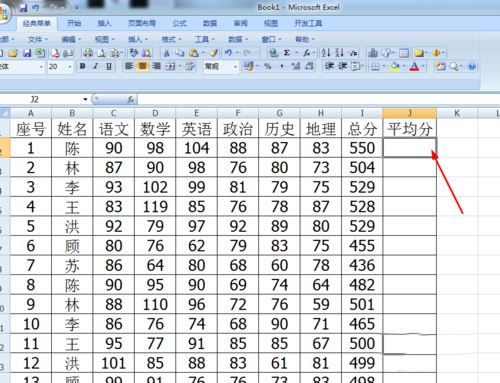
单击表格上的功能符号。
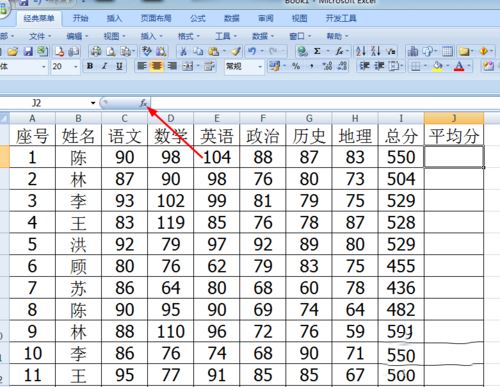
英语EVERAGE是平均水平。如果你忘了是哪种英语,这里描述一下所选的英语代表什么。
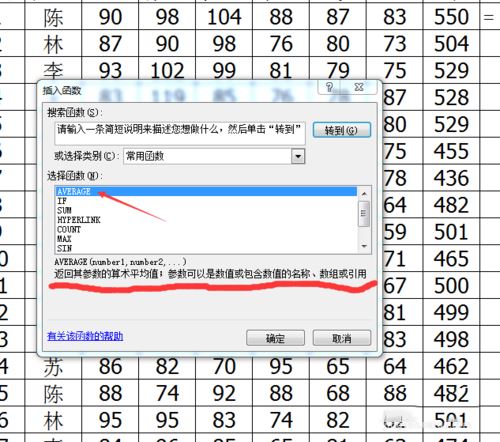
选择后单击确定。
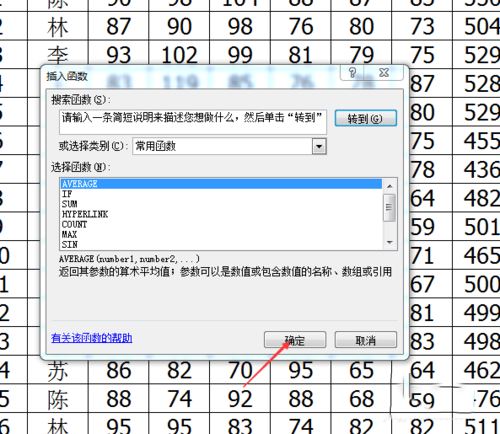
在弹出窗口中,用于求平均值的单元格区域在红色框中被圈起来,然后单击后面的小链接图标。
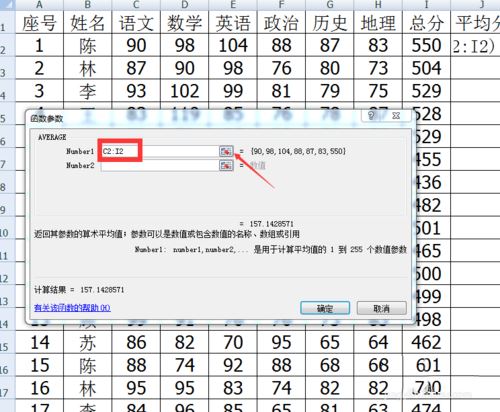
选择用于平均的数据后,单击小图标返回。
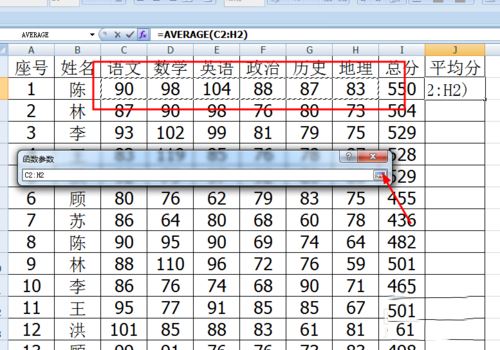
然后单击确定关闭窗口。
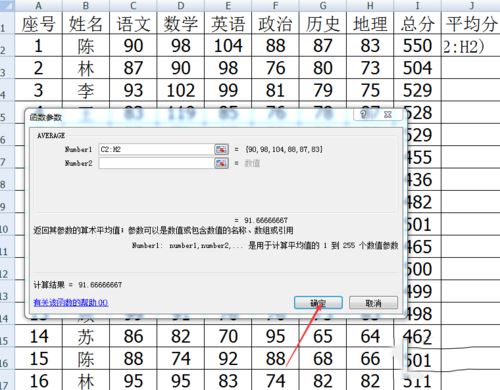
这样,平均值会自动计算。
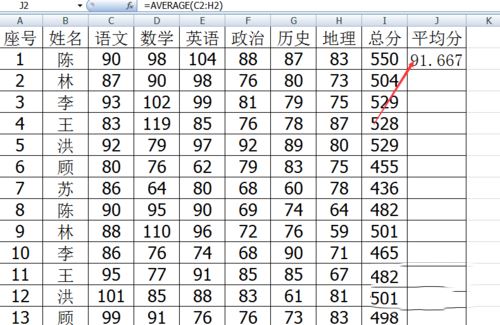
拖动单元格右下角的十字图标。

计算所有人的平均成绩。
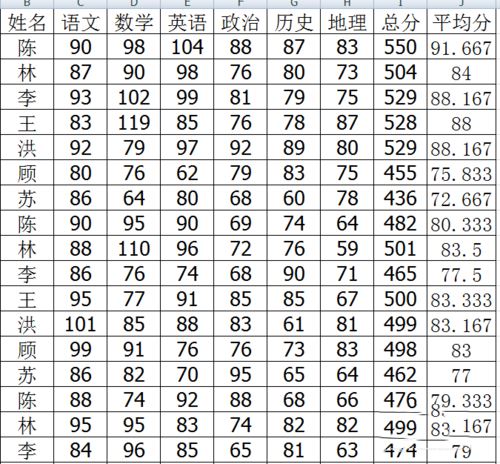
以上是在excel中使用函数计算平均值的设置方法。相信看完会对大家有所帮助。请继续关注更多软件教程!